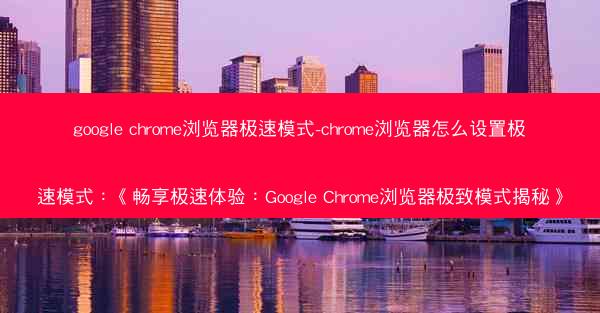在这个信息爆炸的时代,Chrome浏览器已经成为我们日常工作和生活中不可或缺的工具。有时候Chrome浏览器会频繁闪退,给我们的工作带来极大的不便。别担心,今天就来教大家5招轻松解决Chrome闪退的...
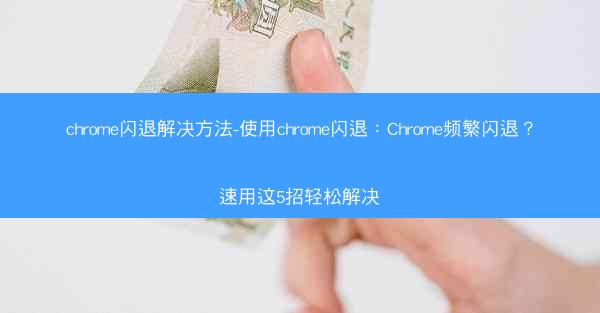
在这个信息爆炸的时代,Chrome浏览器已经成为我们日常工作和生活中不可或缺的工具。有时候Chrome浏览器会频繁闪退,给我们的工作带来极大的不便。别担心,今天就来教大家5招轻松解决Chrome闪退的问题,让你的浏览器恢复稳定运行!
1. 清除浏览器缓存和Cookies
当Chrome浏览器频繁闪退时,首先可以尝试清除缓存和Cookies。这些临时文件可能会因为各种原因导致浏览器运行不稳定。
- 详细阐述:
- 缓存清理:进入Chrome的设置,找到高级选项,然后点击清理浏览数据。在这里,你可以选择清理过去24小时、一周或更长时间内的缓存。
- Cookies清除:同样在清理浏览数据中,勾选Cookies和网站数据,然后点击清除数据。
- 效果观察:清理完成后,重启Chrome浏览器,观察是否还有闪退现象。
2. 更新Chrome浏览器
浏览器版本过旧也可能导致兼容性问题,从而引发闪退。定期更新Chrome浏览器是避免闪退的重要措施。
- 详细阐述:
- 自动更新:确保Chrome浏览器设置为自动更新,这样每次有新版本发布时,浏览器会自动下载并安装。
- 手动更新:如果自动更新没有生效,可以进入Chrome的设置,找到关于Chrome,然后点击检查更新。
- 更新效果:更新完成后,重启浏览器,检查是否还有闪退问题。
3. 检查扩展程序
有时候,一些不兼容或存在问题的扩展程序也会导致Chrome闪退。
- 详细阐述:
- 禁用扩展程序:进入Chrome的设置,找到扩展程序选项,然后逐个禁用扩展程序,观察浏览器是否恢复正常。
- 查找问题扩展:如果发现某个扩展程序导致闪退,可以尝试卸载它,或者寻找替代品。
- 安全使用:在安装扩展程序时,选择信誉良好的开发者,避免安装来路不明的扩展程序。
4. 重置浏览器设置
如果以上方法都无法解决问题,可以尝试重置Chrome浏览器的设置。
- 详细阐述:
- 重置步骤:进入Chrome的设置,找到高级选项,然后点击恢复浏览器的原厂设置。
- 注意事项:重置设置会删除所有自定义设置,包括书签、密码等,但不会删除个人文件。
- 效果观察:重置完成后,重启浏览器,检查是否还有闪退现象。
5. 系统更新与驱动程序检查
有时候,Chrome闪退可能与操作系统或硬件驱动程序有关。
- 详细阐述:
- 系统更新:确保操作系统始终保持最新状态,及时安装系统更新。
- 驱动程序检查:更新显卡、网卡等硬件的驱动程序,确保它们与操作系统兼容。
- 硬件检测:使用专业软件检测硬件是否存在故障,如内存、硬盘等。
通过以上5招,相信你能够轻松解决Chrome浏览器频繁闪退的问题。希望这些方法能帮助你恢复流畅的浏览体验!